スマートフォンのジョルテのカレンダーは、画面のデザインが良く使いやすいです。このジョルテでGoogleカレンダーを表示することができます。ジョルテでgoogleカレンダーを表示する方法を紹介いたします。
ジョルテのGoogleカレンダー表示について
ジョルテでGoogleカレンダーを使用すると便利です。ジョルテの使い易いカレンダー画面から、Googleカレンダーを操作することができます。
ジョルテでGoogleカレンダーを使用すると次のようになります。
- 表示色を設定する
- 予定を登録する
表示色を設定すると、Googleカレンダーに登録してある予定が把握できます。また、予定を表示する以外にも、予定を登録することもできます。
Googleカレンダーを表示する設定方法
ジョルテの画面下にある「カレンダー」をタップします。
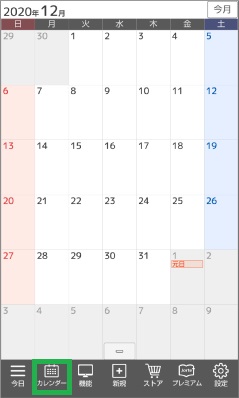
「他のサービスを追加」をタップします。
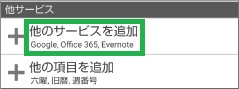
「カレンダーを作成」が表示されるので、「Google カレンダ」ーをタップします。
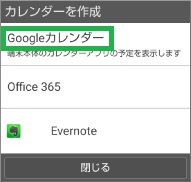
「Googleカレンダー」が表示されるので、使用するカレンダーを選択します。これでジョルテの画面に、選択したカレンダーの予定が表示されます。
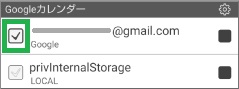
予定の表示色を変更する
カレンダーごとに、予定の表示色を変更することができます。予定の表示色を変更は、次の2つの方法があります。
ジョルテの色で表示する方法
「Googleカレンダー」の変更したいカレンダーの右側をタップします。
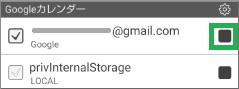
表示色を選択する画面が表示されるので、選択します。
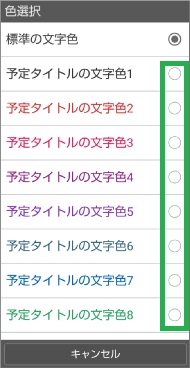
Googleカレンダーの色で表示する方法
Googleカレンダーで設定している色を使用したい場合は、以下をチェックします。予定をGoogleカレンダーの色で表示することもできます。
ジョルテの画面で、下にある「カレンダー」をタップします。
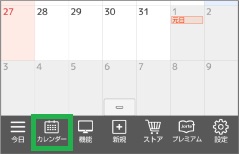
右下に表示されている「設定」をタップします。

「Google」カレンダーの色を使用する」をチェックします。
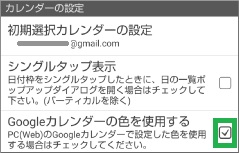
予定の登録方法
ジョルテのカレンダーから、Googleカレンダーに予定を追加する方法は次になります。
ジョルテのカレンダーで、予定を作成します。予定を登録するときに、Googleカレンダーを選択します。
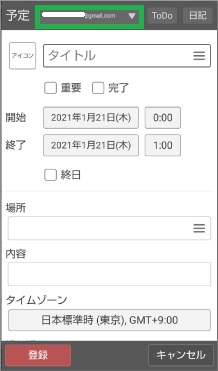
これで、予定を登録すれば、Googleカレンダーに予定が登録できます。カレンダーを変更して登録した場合は、次のメッセージが表示されます。
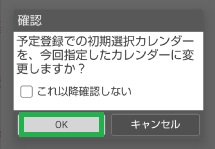
「OK」をタップして登録すれば、初期登録カレンダーに設定されます。次回からはカレンダーを選択しなくて良くなります。違うカレンダーに登録する時だけ変更します。
また、初期登録設定は、次の方法でも変更することができます。「初期選択カレンダーの設定」をタップして登録することができます。
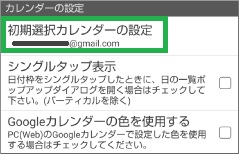
まとめ
今回は、スマートフォンのジョルテでGoogleカレンダーを表示して使用する方法を紹介しました。カレンダーの表示は見やすいジョルテを使用して、カレンダー自体はGoogleカレンダーを使用すると便利です。更に、スマートフォンのカレンダーが使いやすくなると思います。
読んでいただき、ありがとうございます。
参考になりましたら、幸いです。


